Conexión del ordenador o del teléfono inteligente a la impresora directamente a través a una LAN inalámbrica (modo de punto de acceso)
La impresora incluye una función para conectar un ordenador o un teléfono inteligente a la impresora directamente a través de una LAN inalámbrica para operaciones de impresión. Para usar esta función, siga este procedimiento.
Para obtener más información sobre la operación de impresión, consulte el manual de instrucciones del dispositivo o de la aplicación.
 Importante
Importante
-
Si ya hay un dispositivo conectado a la impresora a través de la LAN inalámbrica y desea agregar la conexión con un dispositivo, conéctelo a la impresora directamente. Es posible conectar hasta 5 dispositivos a la impresora de forma simultánea.
-
Para conocer las restricciones aplicables al cambiar el método de conexión de una conexión directa a una conexión por medio de un router inalámbrico:
Cambio de la configuración de la impresora
Cambie la configuración de la impresora mediante el siguiente procedimiento.
-
Mantenga pulsado el botón Wi-Fi; suéltelo cuando la luz de ENCENDIDO (POWER) parpadee 3 veces.
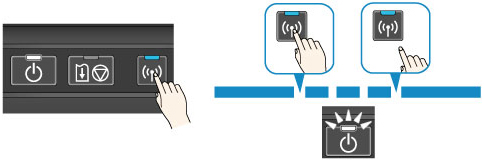
-
Asegúrese de que la luz de ENCENDIDO (POWER) haya dejado de parpadear y permanezca encendida.
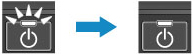
Si la luz de ENCENDIDO (POWER) no está encendida, repita el paso 2.
 Nota
Nota
-
Para comprobar la configuración actual del modo de punto de acceso de la impresora, imprima la información de configuración de la red.
-
Puede cambiar la configuración de seguridad mediante IJ Network Tool (software incluido).
Conexión del dispositivo a la impresora
 Importante
Importante
-
Antes de conectar el ordenador a la impresora y empezar a imprimir con el método a continuación, aplique la configuración para LAN inalámbrica (a través de un router inalámbrico) desde nuestro sitio web (canon.com/ijsetup).
-
Active la comunicación inalámbrica en el ordenador o el teléfono inteligente.
Para Android o iOS, active la red Wi-Fi en el menú de configuración del dispositivo. Consulte el manual de instrucciones del dispositivo para obtener más información acerca del procedimiento correspondiente.
Para iOS:
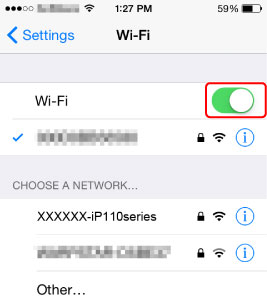
-
Seleccione "XXXXXX-iP110series" ("XXXXXX" representa los seis últimos dígitos de la dirección MAC de la impresora) en la lista de SSID que aparece en el dispositivo.
-
Introduzca la contraseña.
El número de serie de la impresora es la contraseña por omisión. Aparece impreso en el adhesivo que hay en la parte posterior de la impresora y consta de 9 caracteres alfanuméricos (cuatro letras seguidas de cinco números).
 Nota
Nota-
Para comprobar el número de serie de la impresora, imprima la información de la configuración de red.
El proceso de conexión ha concluido.
-
Ejecución de operaciones de impresión
Empiece a imprimir desde el dispositivo conectado.


